第2章 二维图形绘制与编辑
- 格式:ppt
- 大小:1.16 MB
- 文档页数:1


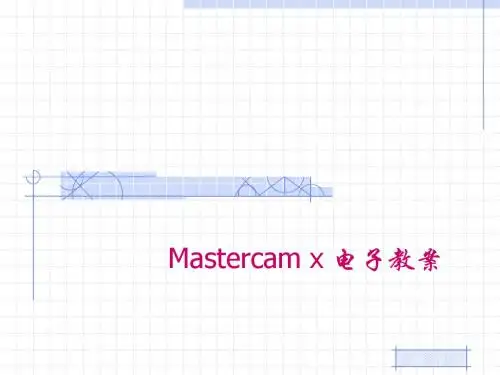

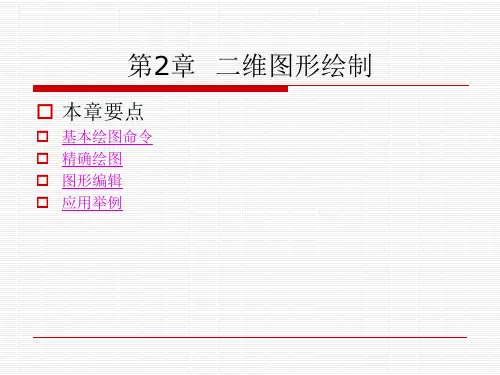

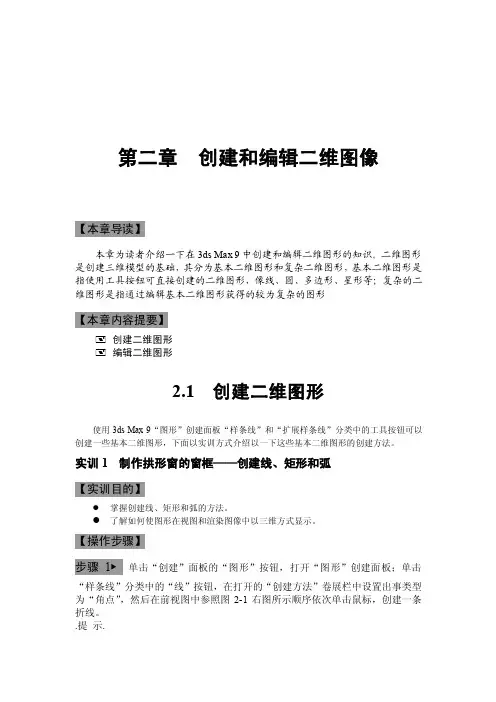
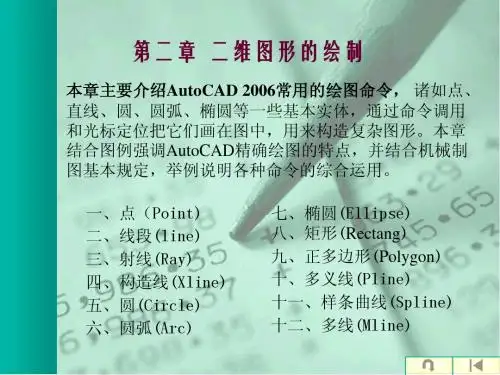

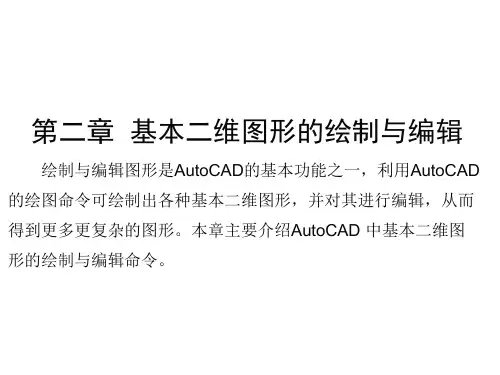
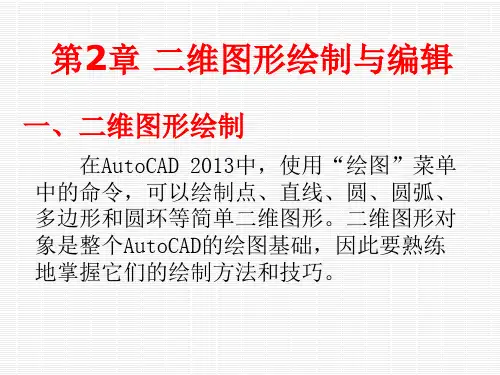
第2章二维图形绘制2.1 点的绘制2.1.1 一般点绘制点的绘制和抓取是绘制其它二维图形甚至三维图形的基本。
选择→→命令,在工具栏上,可以查到如图2-1所示的11种定义点的方式(如表2-1所示),进入时系统默认是处于任意的点创建方式,可以从中任意选择一种,然后按照定义方法即可在绘图区中创建点图素。
在二维视图的图形屏幕上用“+”表示点,在三维视图的图形屏幕上用“*”表示点。
图2-1 点创建下拉列表框表2-1 点(Point Entry)子菜单选项说明点的类型说明操作图例坐标输入直接输入坐标在自动光标(AutoCursor)工具栏中输入点的坐标原点(Origin)创建坐标原点选择圆心点(Arc Center)通过捕捉已知圆弧,生成其圆心点选择端点(Endpoint)生成已知对象某一端的端点(根据鼠标选择的位置)选择交点(Intersetion)通过分别选择两个对象,生成它们的实际交点或假想交点选择中点(Midpoint)生成已知对象的中间点选择已存在点(Point)捕捉已经创建出的点选择相对点(Relative)用相对坐标的确形式创建点选择选择P1点,输入相对值选择选择P1点,输入四等分点(Quadrant)创建圆弧与工作坐标轴X,的实际交点选择最近的点(Neatest)创建所选对象图素上距光标最近的点选择在绘图中选择直线,圆弧或样条任意点(Sketch)用鼠标创建任意点直接在绘图区中任意位置单击生成切点(Tangent)捕捉与圆或圆弧的切点选择,选择相切圆弧即可这两种方式仅在绘制相切直线或圆弧及绘制垂直的状态下,处于激活状态垂点(Perpendicular)捕捉与图素垂直的点选择,选择垂直图素对象即可1.1.2特殊点绘制特殊点的绘制方法如表2-2所示。
表2-2 特殊点绘制说明点的类型说明操作图例等分\等数点(Segment)沿着一条线、圆弧或样条曲线构建一系列的等距离的点选择构图(C)→点(P)→分段绘点(S)命令,选取一个对象,在工作条(Ribbon)上的(距离)文本框中输入指定的距离进行定距等分,或在工作条(Ribbon)上的(分段)文本框中输入段数,进行定数等分Spline曲线节点(Node Point Spline)生成Spline曲线的节点选择构图(C)→点(P)→绘制节点(N)命令,选择一条Spline曲线动态绘点(Dynamic)沿着已知对象,使用选点方式来产生一系列的点选择构图(C)→点(P)→动态绘点(D)命令,选取对象后,一个带点标记的箭头显示在上,移动到合适位置,单击绘制网格点(Grid)用于构建一网格状阵列点,可定义水平和垂直方向的格点的数量和每个方向的格点的距离,也能在图形区指定点的位置和角度选择构图(C)→点(P)→创建位置点(P)→阵列(A)2.2 直线的绘制Mastercam X提供了5种绘线的方式,依次是端点绘线、封闭线、角平分线、垂直线和平分线。
任务二二维图形的绘制与编辑2-1 任务单2-2 工作页典型工作任务按照如步骤绘制下面图形,图形的尺寸如下:根据各小组分析讨论,制定任务完成方案小组各成员分别完成典型工作任务绘制图形中正交线型部分绘制角度线,重点讲解相对坐标@……的用法任务二:线性二维图形绘制(二)AutoCAD软件简单的二维线性图形的绘制,及二维图形绘制相关的简单操作,删除、修剪等。
七、课堂练习及检评绘制如下的圆弧连接的图形。
绘制图形中整圆部分修剪图形多余直线与圆弧绘制图形中圆弧六、教学小结子任务3 绘制含矩形、椭圆、多边形的二维图形根据各小组分析讨论,制定任务完成方案小组各成员分别完成典型工作任务小组内部讨论并相互评分绘制图形中整圆部分绘制直线,切线,并修剪多余图形典型工作任务六、教学小结本次课介绍了AutoCAD软件图层、线型等设置,以及二维图形绘制与修改操作。
按照如步骤绘制下面图形,图形的尺寸如下:绘制图形中正交线部分任务二:利用对齐命令绘制图形、绘制中心线六、教学小结本次课介绍了AutoCAD软件绘制斜度与锥度与对齐命令的运用,以及二维图形修改操作。
按照如步骤绘制下面图形,图形的尺寸如下:、用辅助图形找切弧圆心AutoCAD软件绘制较难切弧,以及二维图形修改操作。
七、课堂练习及检评典型工作任务按照如步骤绘制下面图形,图形的尺寸如下:图层设置绘制辅助线绘制整圆绘制切弧绘制直线倒圆角并修剪六、教学小结:完成标题栏、A4纸图框、锥度块的制作、任务实施典型工作任务1、图层设置2、绘制辅助线及整圆。